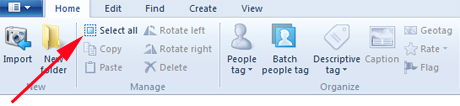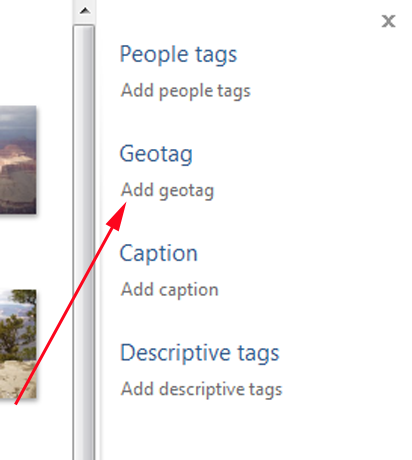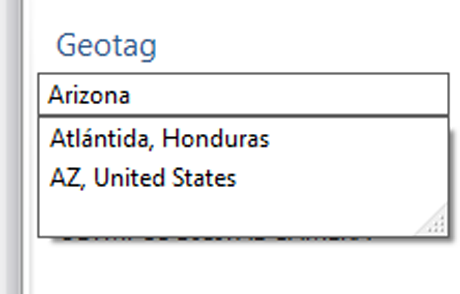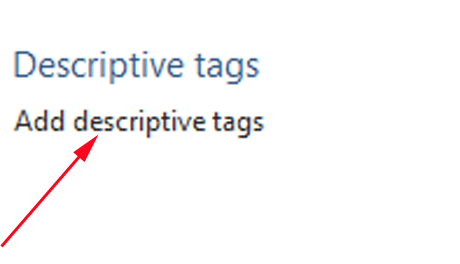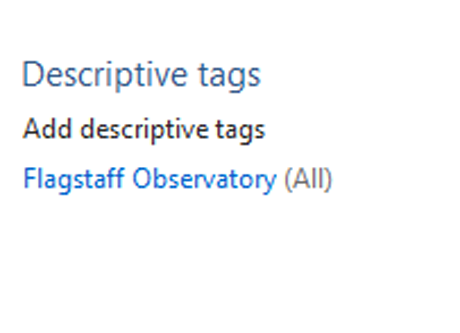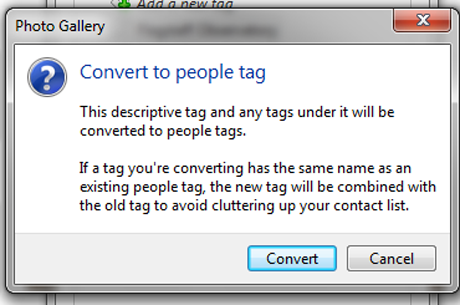이전 기사에서 Windows 사진 갤러리(Windows Photo Gallery) 의 이미지에 사람 태그(People tags) 를 추가하는 방법에 대해 이야기 했습니다. 사진 갤러리(Photo Gallery) 를 본 적이 있다면 사람 태그가 이미지에 추가할 수 있는 유일한 식별자가 아니라는 것을 이미 알고 있을 것입니다. 이 자습서에서는 Geotags 및 Captions 추가에 대해 설명합니다 . 사진에 이러한 태그를 추가하는 것은 시간이 많이 걸리지만 그만한 가치가 있습니다. 이미지를 식별하면 특히 검색하기 쉬워집니다.
Windows 사진 갤러리(Windows Photo Gallery) 에 위치 정보 태그(Geotags) 를 추가하는 방법
위치정보 태그(Geotag) 를 사용하면 사진을 찍은 위치로 이미지에 태그를 지정할 수 있습니다 . 하지만 여기에는 약간의 복잡성이 있습니다. 사진 갤러리 는 이름을 입력할 때 위치를 제안하고 (Photo Gallery)Bing 에서 해당 제안을 받습니다 . 위치 정보 태그를 배치할 때 활성 인터넷 연결(internet connection) 이 없는 경우 해당 제안 목록을 받지 못합니다.
나는 휴가에서 그랜드 캐년(Grand Canyon) 까지의 사진으로 위치 정보 태그를 지정하는 방법을 보여 드리겠습니다 . 사진 갤러리(Photo Gallery) 를 열고 홈(Home) 탭 을 선택 하면 오른쪽 사이드바에 태그 지정 옵션이 표시됩니다.
이러한 태그 지정 명령을 활성화하려면 하나 이상의 이미지를 선택해야 합니다. 아직 사진을 선택하지 않은 경우 아래 리본 의 홈(Home) 탭 스크린샷에서 볼 수 있듯이 위치 정보 태그 명령이 회색으로 표시됩니다. (Geotag)사진 갤러리(Photo Gallery) 의 모든 이미지를 선택하려면 하나의 이미지를 클릭한 다음 Ctrl+A 를 누르거나 리본에서 모두 선택(Select All) 명령을 사용할 수 있습니다 . 모든 이미지를 선택하지 않으려면 Ctrl+click 또는 Shift+click 으로 원하는 이미지 를 선택할 수 있습니다.
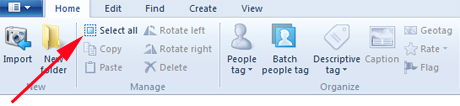
이미지를 선택한 후 오른쪽 사이드바 또는 리본에서 위치 태그 추가 를 클릭합니다. (Add geotag)리본을 클릭하면 사이드바로 이동합니다.
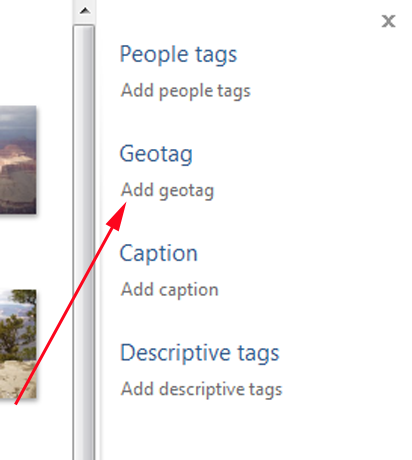
사용하려는 위치 정보 태그를 입력하기 시작합니다. 불행히도 Bing 에는 모든 위치 목록이 없으므로 (Bing)그랜드 캐년(Grand Canyon) 으로 잘 알려진 곳도 나타나지 않을 수 있습니다. 위치 정보 태그가 원하는 것보다 훨씬 덜 정확할 수 있으므로 이는 상당히 성가신 일입니다. 보시다시피 그랜드 캐년(Grand Canyon) 을 입력했는데 사진 갤러리(Photo Gallery) 에서 제안을 제공하지 않았습니다.

그래서 Bing 은 (Bing)Grand Canyon 을 모르기 때문에 Arizona 를 일반 지오태그로 사용해 보았습니다 . "AZ, United States" 를 선택하도록 하겠습니다 .
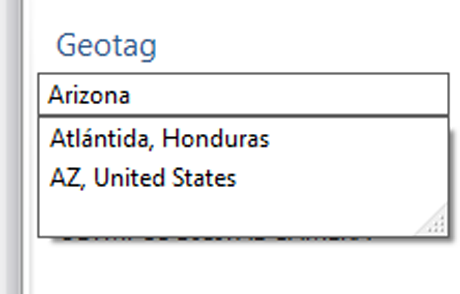
Enter 키를 누르면 선택한 모든 사진에 해당 태그가 적용됩니다.

위치 정보 태그를 제거하려면 태그를 제거하려는 사진을 선택한 다음 태그를 클릭하여 선택한 다음 해당 태그 옆에 있는 X 를 클릭합니다.(X)

Windows 사진 갤러리 에서 (Windows Photo Gallery)이미지(Images) 에 캡션(Captions) 을 추가하는 방법
내 휴가 사진은 오래되고 다소 원시적인 디지털 카메라로 촬영되었으며 촬영한 모든 사진에 자체 캡션이 추가되었습니다. 보시다시피 거의 도움이 되지 않습니다. 어떤 카메라가 사진을 찍었는지도 식별하지 않습니다!

더 유익한 캡션을 추가하는 방법을 살펴보겠습니다. 애리조나(Arizona) 로 같은 여행을 하면서 Meteor Crater 에서 찍은 사진 몇 장을 선택하겠습니다 .

"Olympus Digital Camera" 에서 "Meteor Crater "로 캡션을 변경하겠습니다 . 캡션을 클릭하면 강조 표시됩니다.

그런 다음 내가 원하는 캡션을 입력합니다.

Enter 키를 누르면 선택한 모든 사진에 해당 캡션이 적용됩니다.
캡션을 제거하는 것은 위치정보 태그를 제거하는 것과 같은 방식으로 작동합니다.
Windows 사진 갤러리(Windows Photo Gallery) 에서 설명 태그(Add & Manage Descriptive Tags) 를 추가 및 관리하는 방법
나만의 화면 보호기를 만드는 방법에 대한 자습서에서 설명 태그에 대해 조금 이야기했습니다. 사람 태그(People tags) 와 위치 정보 태그는 사람과 장소에 따라 다르지만 설명 (Geotags)태그(Descriptive tags) 는 원하는 모든 것이 될 수 있습니다. 여기에 더 많은 정보를 입력할수록 이미지를 검색할 때 이미지를 더 쉽게 찾을 수 있습니다.
여기 에서는 애리조나 주 (Arizona)플래그스태프 의 (Flagstaff)천문대(Observatory) 에서 찍은 사진 그룹을 선택하고 그곳에서 찍은 것으로 식별하는 설명 태그를 모두 지정하겠습니다.

오른쪽 사이드바에서 "설명 태그 추가"("Add descriptive tags") 를 클릭합니다 . 설명 태그를 이미 추가한 경우 클릭하면 목록에 다른 태그가 표시됩니다.
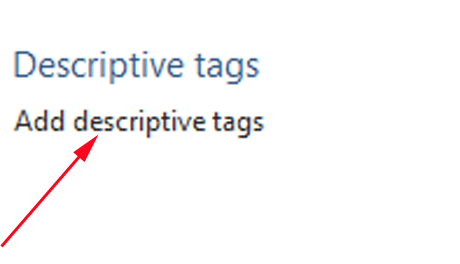
원하는 것을 입력하고 엔터를 눌러 태그를 설정합니다.
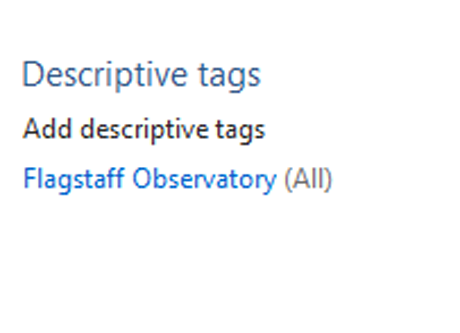
설명 태그(Descriptive tags) 의 좋은 점은 "일회성" 추가가 아니라는 것입니다. 태그를 아주 쉽게 관리할 수 있습니다. 홈(Home) 탭 에서 설명 태그(Descriptive tag) 버튼 오른쪽에 있는 아래쪽 화살표를 클릭하면 짧은 선택 메뉴가 표시됩니다. 태그 관리(Manage tags) 를 선택 합니다 .

이것은 또 다른 편리한 옵션 세트를 제공합니다.

아무 태그나 마우스 오른쪽 버튼으로 클릭(Right-click) 하면 다른 옵션 메뉴가 표시됩니다.

"새 태그 추가"("Add a new tag") 를 클릭하면 이미 생성한 태그에 하위 카테고리가 추가됩니다.
"사람 태그로 변환"을("Convert to people tag") 제외하고 나머지는 설명이 필요 없습니다. 이것은 조금 더 복잡합니다. 이 옵션을 선택하면 선택한 설명 태그가 사람 태그로 변경되고 해당 설명 태그가 있는 모든 사진에는 대신 해당 이름의 사람 태그가 생깁니다. 예상대로 해당 이름의 people 태그가 이미 있는 경우 이 명령을 사용하는 것이 까다로울 수 있습니다.
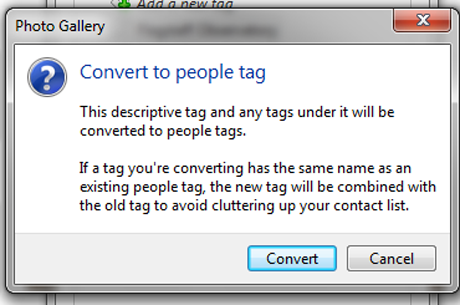
새 태그가 기존 태그와 결합된다는 경고가 표시되므로 변환(Convert) 을 클릭하기 전에 실제로 결합할 것인지 확인하십시오 .
결론
사진을 더 철저하게 식별할수록 나중에 더 쉽게 찾을 수 있습니다. 카메라가 촬영하는 모든 사진에 첨부할 수 있는 표준 정보보다 더 유용한 캡션을 제공하는 것도 도움이 됩니다. 다른 종류의 태그와 마찬가지로 이러한 태그를 추가하는 데 시간이 많이 걸릴 수 있지만 이미지를 Windows 사진 갤러리(Windows Photo Gallery) 로 가져올 때 추가하는 데 시간을 할애하면 나중에 많은 시간을 절약할 수 있습니다.
태그 및 캡션(tagging and captions) 을 사용한 유용한 제안이나 창의적인 방법이 있습니까? 의견에 대해 알려주십시오 .(Please)
How to Edit Tags & Captions for Your Pictures in Windows Photo Gallery
In a previous article, I talked about adding People tags to images in Windows Photo Gallery. If you've looked at Photo Gallery, you already know that people tags aren't the only identifiers you can add to your images. In this tutorial, I'll talk about adding Geotags and Captions. Adding such tags to your photos is time consuming, but it's worth it. Once you have identified your images they become especially easy to search.
How to Add Geotags in Windows Photo Gallery
A Geotag lets you tag the image with the location in which the photo was taken. There's a small complication here, though: Photo Gallery suggests locations as you type in a name, and it gets those suggestions from Bing. If you don't have an active internet connection when you go to place the geotags, you won't get that list of suggestions.
I'll demonstrate geotagging with my photos from our vacation to the Grand Canyon. When you open Photo Gallery and choose the Home tab, you'll see the tagging options in a sidebar on the right.
You'll need to select one or more images for those tagging commands to be active. If you haven't selected any photos yet, the Geotag command is greyed out, as you can see in the screenshot of the Home tab in the ribbon, below. If you want to select all the images in a Photo Gallery, you can either click on one image and then press Ctrl+A, or you can use the Select All command in the ribbon. If you don't want to select all the images, you can Ctrl+click or Shift+click to pick the ones you want.
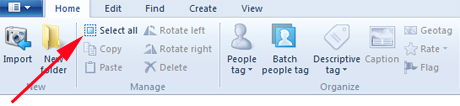
After selecting your images, click on Add geotag in the right sidebar, or in the ribbon. Clicking the ribbon takes you to the sidebar.
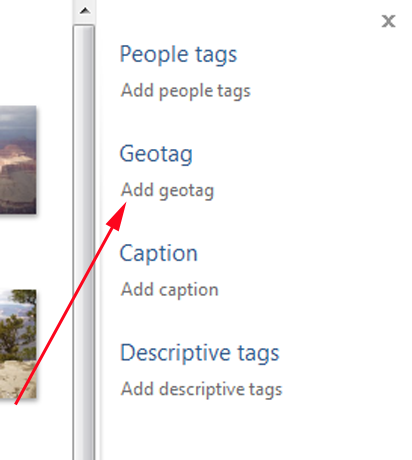
Begin typing the geotag you want to use. Unfortunately, Bing doesn't have a list of every location, so even one as well known as the Grand Canyon might not appear. This is quite an annoyance, since it means your geotags may be a lot less precise than you want. As you can see, I've typed in Grand Canyon and Photo Gallery has offered me no suggestions.

So, since Bing doesn't know the Grand Canyon, I've tried using Arizona as a general geotag. It's going to let me select "AZ, United States."
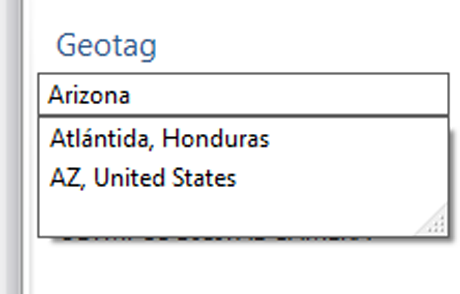
Pressing Enter applies that tag to all selected photos.

If you want to remove a geotag, select the photos from which you wish to remove the tags, and then click on the tag to select it, then click the X next to that tag.

How to Add Captions to Images in Windows Photo Gallery
My vacation photos were taken with an old and rather primitive digital camera, which added its own caption to all the photos it took. As you can see, it's about as un-helpful as it gets; it doesn't even identify which camera took the pictures!

Let's see how to add a more informative caption. I'm going to select a small group of pictures that were taken at Meteor Crater on the same trip to Arizona.

I'll change the caption on those from "Olympus Digital Camera" to "Meteor Crater." Clicking on the caption highlights it.

Then I type in the caption I want.

Pressing enter applies that caption to all the selected photos.
Removing the caption works the same way as removing a geotag.
How to Add & Manage Descriptive Tags in Windows Photo Gallery
I talked a little about descriptive tags in my tutorial on creating your own screen savers. While People tags and Geotags are specific to people and places, Descriptive tags can be anything you want. The more information you put here, the easier it will be to find the images when you search for them.
Here I'm going to select a group of photos taken at the Observatory in Flagstaff, Arizona, and give them all a descriptive tag that identifies them as having been taken there.

In the sidebar on the right, click on "Add descriptive tags". If you've already added some descriptive tags, when you click you'll see your other tags in a list.
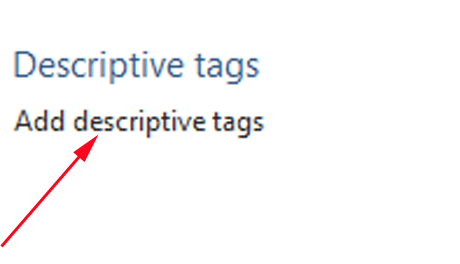
Type in what you want and press enter to set the tag.
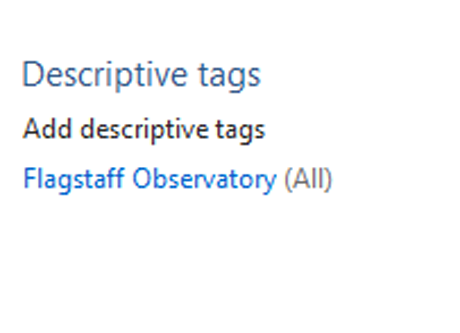
The nice thing about Descriptive tags is that they're not just a "once and for all" addition. You can manage your tags quite easily. On the Home tab, click the down-arrow to the right of the Descriptive tag button, and you'll get a short menu of choices. Choose Manage tags.

This gives you another handy set of options.

Right-click on any tag, and you'll get another menu of options.

Clicking on "Add a new tag" will add a sub-category to the tag you've already created.
The others are self-explanatory, with the possible exception of "Convert to people tag". This is a little more complicated. If you choose this option, the descriptive tag you've chosen will be changed to a people tag, and every photo that has that descriptive tag will then have a people tag with that name instead. As you might expect, using this command might be tricky, if you already have a people tag with that name.
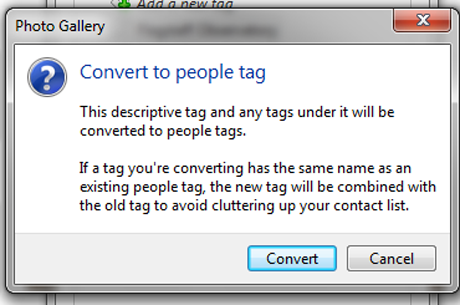
You'll get a warning that your new tag will be combined with the existing tag, so be sure you really want to do this before you click Convert.
Conclusion
The more thoroughly you identify your photos, the easier it will be for you to find them later. It's also helpful to give them captions that are more useful than the standard information your camera may attach to every photo it takes. As with the other kinds of tags, adding these might be time consuming, but if you spend the time to do it when you import the images into Windows Photo Gallery, it can save you plenty of time later on.
Do you have any helpful suggestions or creative ways you've used tagging and captions? Please tell us about it in the comments.